
Ez a szoftver folyamatosan futtatja az illesztőprogramokat, és így megóvja az általános számítógépes hibáktól és a hardverhibáktól. Ellenőrizze az összes illesztőprogramot most 3 egyszerű lépésben:
- Töltse le a DriverFix alkalmazást (ellenőrzött letöltési fájl).
- Kattintson a gombra Indítsa el a szkennelést hogy megtalálja az összes problémás illesztőprogramot.
- Kattintson a gombra Frissítse az illesztőprogramokat új verziók beszerzése és a rendszer hibás működésének elkerülése érdekében.
- A DriverFix alkalmazást letöltötte 0 olvasók ebben a hónapban.
Számos felhasználó számolt be arról, hogy hibaüzenetet kapott Sérült aktív könyvtár adatbázis valahányszor megpróbálnak bootolni a Windows Server 2008 vagy 2008 R2 rendszert futtató kiszolgáló.
Ez a kérdés sokféle problémát okozhat a vállalatoknak, mivel megakadályozza őket abban, hogy hozzáférjenek és módosítsák az adatbázisban lévő adatokat.
Ebben a cikkben megismerjük a probléma megoldásának legjobb hibaelhárítási lépéseit. Kérjük, gondosan kövesse a lépéseket a felesleges komplikációk elkerülése érdekében.
Hogyan lehet kijavítani egy sérült aktív könyvtár adatbázist?
1. Ellenőrizze a Microsoft Active Directory adatbázis problémáit
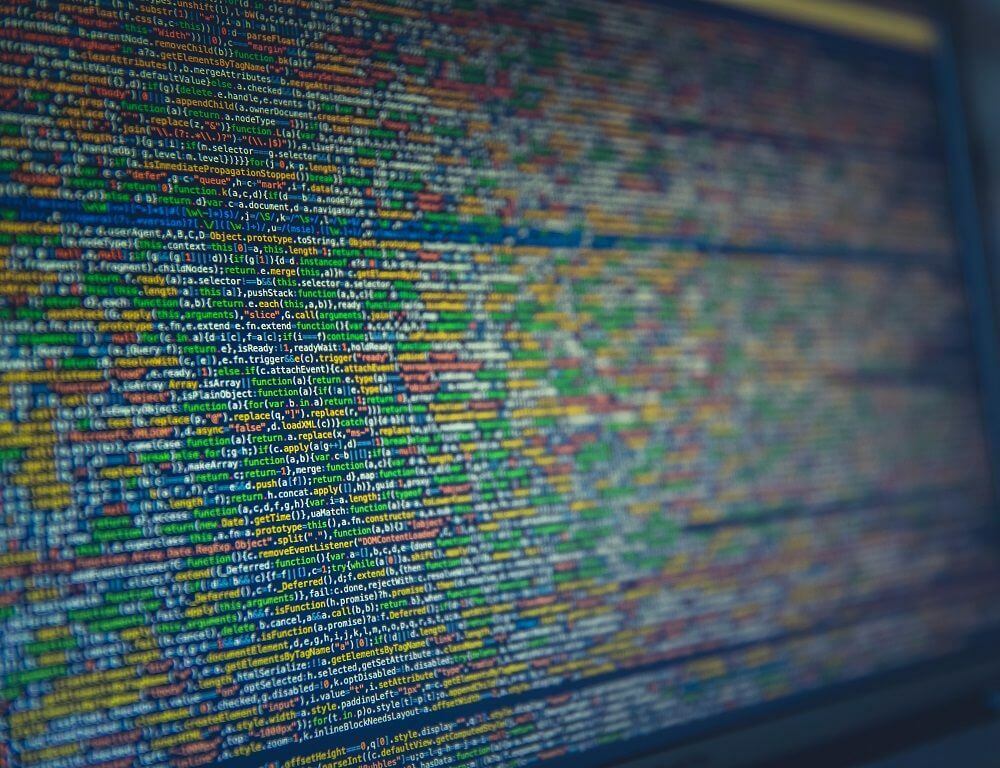
- Indítsa újra a szervert, és nyomja meg a F8 kulcs -> válaszd Directory Services Restore Mode.
- Ellenőrizze a Winnt \ NTDS mappába.
- Ellenőrizze a fent említett mappa összes engedélyét.
- Ellenőrizze, hogy a
Winnt \ Sysvol \ Sysvolmegosztott. - Győződjön meg róla, hogy a Sysvol mappában van egy mappa, amely a domain nevével van ellátva.
- nyomja meg Win + X gombok -> indítás PowerShell (rendszergazda).
- Írja be a következő parancsokat:
Az NTDSUTIL fájlinformációk - Nevezze át a edb.chk fájlt, és próbálja meg normál módba indítani.
- Ha ez a módszer nem teszi lehetővé a Normál módba történő indítást, kövesse a következő lépést.
2. Ellenőrizze az adatbázis integritását

- Indítsa újra Directory Service Restore mód újra.
- A parancssor belsejében -> írja be a parancsot
ESENTUTL / g „NTDS.dit” /! 10240/8 / v / x / o(idézőjelek nélkül használja az elérési utat) - az alapértelmezett elérési útC: \ Winnt \ NTDS \ ntds.dit - A parancs eredménye megmutatja, hogy az adatbázis sérült-e.
- Az adatbázis helyreállításához írja be ezt a parancsot: Az NTDSUTIL fájlok helyreállítása.
- Ha ez az eljárás hibaüzenettípust mutat Kilépés -> használja a következő parancsot:
ESENTUTL / p “NTDS.dit” /! 10240/8 / v / x / o(idézőjelek nélkül). - Törölje az összes naplófájlt a NTDS könyvtár de ne mozogjon és ne módosítsa a ntds.dit fájl.
- Benne Parancssor -> típus Az NTDSUTIL fájlok integritása.
- Ha az ellenőrzés sikeresen befejeződött, írja be és futtassa:
NTDSUTIL Kérés típusa: Szemantikus adatbázis-elemzés Go - Az eredmények azt mutatják, hogy az elemzési folyamat sikeresen befejeződött.
- típus Kilépés hogy bezárja a Parancssorot.
- Indítsa újra a szervert erre: Normál mód.
Ebben a cikkben feltártuk a hibaelhárítás legjobb lépéseit Sérült aktív könyvtár adatbázis hiba.
Kérjük, ossza meg velünk, hogy az alábbi megjegyzés szakasz használatával ez az útmutató segített-e a probléma megoldásában.
![A böngésző beállítása nem sikerült a következő .NET-keretrendszeren [Szakértői javítás]](/f/756d8af9637b163875919a17b9cd172d.jpg?width=300&height=460)
![Fix Overwatch hangcsevegési problémák [JÁTÉKOS ÚTMUTATÓ]](/f/e5e58747c3b0e43ca78684fbd1ea3f72.jpg?width=300&height=460)
